(3) Salvați programul de pe hard disk
(4) Porniți programul
Dacă rezultatele sunt satisfăcătoare, mergeți la pasul 6
(5) Corectați erorile din program
Reveniți la pasul 3
Să analizăm în detaliu și în ordinea punctelor acestui algoritm.
Deci, vă aflați într-o situație disperată. Vrei să-l conduci pe Pascal, dar nu știi cum să o faci și nu e nimeni care să-ți explice. Voi încerca să vă ajut acum, dar șansele de succes sunt de la 50 la 50.
În primul rând, citiți aplicarea P2 și alineatele (2) și (3) din această secțiune, deoarece acestea vor ajuta să naviga directoarele (notă, de altfel, atenție la punctul dublu (..)). Vă reamintesc că trebuie să cunoașteți numele directorului Pascal de pe computer și calea către el. Dacă nu știi, pot să vă spun că numele căii cel mai probabil - TP sau TP70 sau PASCAL sau ceva foarte apropiat (dacă aveți Borland Pascal, atunci poate, BP). Și acest director este cel mai probabil la baza unuia dintre discurile logice. Dacă nu este în rădăcină, atunci este în interiorul oricărui director, spun PROGRAME. Doar nu căutați în directorul WINDOWS, este periculos și nu se întâmplă acolo. De asemenea, trebuie să cunoașteți numele fișierului de pornire din directorul Pascal. Acesta este turbo.exe (dacă aveți Borland Pascal, apoi bp.exe). Este posibil să nu fie în directorul Pascal, ci în subdirectorul BIN.
Și acum înainte:
Porniți computerul dacă nu este deja pornit. De ceva timp, pe ecranul negru se execută cuvinte albe - acest computer vă raportează despre modul în care se verifică, încarcă sistemul de operare (OS) și, eventual, alte programe. Apoi, imaginea este setată și se blochează pe ecran. Aspectul său depinde de sistemul de operare și alte programe descărcate. În marea majoritate a cazurilor, sunt posibile trei opțiuni:
A) Indiferent de sistemul de operare, încărcați automat sistemul de operare Norton Commander. Ar fi mai ușor.
B) Sistemul dvs. de operare este Windows 95.
C) Sistemul dvs. de operare este Windows 3.1 sau 3.11.
Să luăm în considerare toate aceste trei opțiuni.
A) Norton Commander este încărcat. O vei recunoaște pe ecranul albastru, împărțit vertical pe jumătate în două "panouri". Pe fiecare panou - o listă de fișiere și subdirectoare ale unui anumit director din orice unitate logică a computerului. Numele directoarelor sunt afișate cu majuscule, iar numele fișierelor cu extensii sunt mici. Ambele panouri sunt complet egale. Acestea sunt doar două "ferestre" independente care văd în interiorul discurilor dvs. În partea de sus a fiecărui panou este scrisă calea spre catalog, interiorul căruia vedeți pe panou.
Primul clic pe tasta F2. Poate că în meniul care se deschide, îl veți găsi imediat pe Pascal. Dacă nu, utilizați tasta Esc pentru a elimina meniul de pe ecran.
Utilizând tastele. ®, -. ¯. Tab, intră încercați să ajungeți la catalogul lui Pascal în modul în care vă sfătuiesc în paragraful (3) să ajungeți la catalog. În loc să utilizați barele de defilare, utilizați mouse-ul sau. ¯. ®. și în loc să faceți dublu clic pe mouse-ul, puteți utiliza tasta Enter. Dacă doriți să vizualizați conținutul unei alte unități logice, țineți apăsată tasta Alt și faceți clic pe tastele F1 sau F2 și selectați unitatea dorită din meniul care apare.
Aici ai găsit-o pe Pascal. Du-te în directorul Pascal. Aici trebuie să găsiți fișierul de pornire. Porniți Pascal făcând clic pe acest fișier folosind tasta Enter. E terminat.
B) Încărcați Windows 95. Încercați să găsiți pe ecran o pictogramă cu inscripția Turbo Pascal sau închideți-o și, dacă este găsită, faceți clic pe ea de două ori. Dacă dați dublu clic, apăsați o dată, apoi apăsați Enter. E terminat.
Dacă pictograma nu este găsită, găsiți butonul "Start" din colțul din stânga jos al ecranului sau "ridicați-l" de acolo cu mouse-ul. Faceți clic pe acesta cu ajutorul mouse-ului. Faceți clic în meniul derulant cuvântul Programe și acolo - Explorer. Va deschide o fereastră în care încercați să ajungeți la catalogul Pascal în modul în care vă sfătuiesc în paragraful (3) să ajungeți la catalog. Dar pârghiile de control sunt diferite aici. În jumătatea stângă a ferestrei Explorer, veți vedea un copac, similar cu ceea ce am descris în P2. Cu ajutorul barelor de derulare găsiți pictograma unității logice de care aveți nevoie și dacă există o pictogramă "+" în partea stângă a acesteia, faceți clic pe semnul plus. De pe discul logic, filialele "sucursale". Faceți clic pe pictograma directorului dorit. În jumătatea dreaptă a ferestrei Explorer, veți vedea o listă de fișiere și subdirectori ale acestui director. Cataloagele sunt reprezentate de icoane sub formă de titi galbeni, fișiere - de oricare alta. Localizați fișierul de lansare ca dreptunghi alb cu numele dorit și faceți dublu clic pe el.
S-ar putea să se întâmple că Pascal se va opri, nu vrea să fugă, să-și aducă avertizarea și să se plângă de ceva. Sfatul meu este să încercați să rulați Norton Commander. Pentru a face acest lucru, repetați toate acțiunile descrise, dar nu pentru a porni Pascal și pentru a lansa Norton. Fișierul de pornire este nc.exe, este în directorul al cărui nume este cel mai probabil NC sau NC50 sau Norton sau se închide. Apoi treceți la pasul A).
C) Windows 3.1 sau 3.11 este încărcat. Înainte de tine - o fereastră cu mențiunea "Program Manager". Dacă nu există fereastră, înseamnă - o icoană cu o astfel de inscripție. Faceți clic pe acesta de două ori pentru ao transforma într-o fereastră. Dacă nu faceți dublu clic, faceți clic pe o singură dată, apoi faceți clic pe cuvântul "Extindeți". Fereastra sa deschis.
Faceți clic pe cuvântul "Fișier". În meniul care a apărut de la el - prin cuvântul "Run". În fereastra îngustă numită "Linie de comandă", cursorul clipește. Introduceți pista de la tastatură la Pascal (de exemplu, c: \ tp \ turbo.exe) și faceți clic pe tasta enter. Dacă piesa este corectă, atunci este terminată. Dacă nu, Windows vă va spune că fișierul nu a fost găsit. Faceți clic pe mesajul "OK" de pe ecran și încercați să îl găsiți pe Pascal făcând clic pe butonul "Răsfoiți" de pe ecran. Selectați "dispozitivul" (unitatea dorită) cu mouse-ul. Apoi, încercați să găsiți "directorul" făcând dublu clic pe pictogramele care vă apar directoarele potrivite. Începeți la pictograma de sus. Dacă nu faceți dublu clic, faceți clic pe o singură dată, apoi faceți clic pe "OK". În fereastra din stânga, examinați cu atenție numele fișierelor care sunt incluse în directorul pe care l-ați selectat. În fereastra "Cataloage", pictogramele cataloagelor părinte sunt situate ușor spre stânga, iar cataloagele "copii și nepoți" sunt la dreapta. Utilizați tasta de parcurgere. După ce ați observat în fereastra din stânga fișierul de lansare al lui Pascal, faceți clic pe acesta - și OK. Și încă o dată OK. E terminat.
(2) Noțiuni de bază. Introducerea programului. Ieșiți de la Pascal
Cu răspunsul pe care nu îl convertiți. Deci, tu nu intelegi ceva. Ce? Pentru a determina acest lucru, introduceți programul în computer. El imprimă totul, ca în răspunsul. De ce? Probabil, nu înțelegeți cum se schimbă valorile variabilelor n și k în timpul executării programului. Ar fi frumos să fii capabil să spionezi valorile în memoria RAM. De asemenea, ar fi frumos ca rezultatele imprimate să nu dispară de pe ecran, dar ar fi întotdeauna înaintea ochilor tăi.
Împingeți fereastra programului astfel încât să se elibereze aproximativ jumătate din lățimea ecranului. Mai departe - ieșire Debug®. Înainte de a apărea o fereastră de utilizator neagră, în care sunteți obișnuit să observați rezultatele, dar într-o formă redusă. Modificați dimensiunea și trageți-o în spațiul liber al ecranului.
Următorul este Debug®Watch. Apare o fereastră de depanare în care veți observa valorile variabilelor din memoria RAM. Redimensionați-l și trageți-l în restul ecranului.
Iată cum va avea grijă ecranul dvs. după toate manipulările (și după mai multe cicluri în modul pas cu pas, ce urmează):
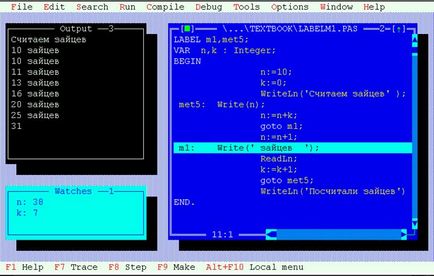
Trebuie să-i spuneți lui Pascal ce variabile doriți să monitorizați. Evident, în cazul tău este n și k. Acțiunile dvs.: Debug®Add watch ..., scrieți numele n în caseta de dialog deschisă și faceți clic pe butonul OK. Mesajul n: 7 sau n: 0 sau un alt număr sau mesaj apare în fereastra de depanare. Nu acordați atenție. Repetați întreaga procedură cu k.
Acum puteți rula programul în mod pas cu pas. Pentru aceasta, apăsați F7. Pascal vă va compila programul, poate schimba valorile din fereastra debuggerului și o întrerupe înainte de a începe programul, subliniind linia orizontală cu linia BEGIN.
F7. Pascal va reseta probabil valorile din fereastra de depanare. Bara de evidențiere sare pe linia următoare. Conține prima instrucțiune executabilă a programului dvs. - n: = 10.
Deci, regula este simplă - când faceți clic pe F7, Pascal execută o linie a programului și evidențiază linia care trebuie executată.
F7. Pascal execută n: = 10, rezultând valoarea n schimbându-se la 10 în fereastra de depanare și bara gri sare la șirul k: = 0.
F7. Pascal execută k: = 0, ceea ce are ca rezultat o valoare a k în fereastra debuggerului egală cu 0, iar banda scade la linia WriteLn ("Counting the zaare").
F7. Pascal execută WriteLn ("Citiți iepurii"), care are ca rezultat un text imprimat în fereastra utilizatorului. Citiți iepurii și banda scade la linia met5: Write (n).
F7. Pascal execută Scrie (n). În fereastra de utilizator, numărul 10 apare pe noua linie, deoarece în memorie n este 10 (aceasta este indicată de fereastra de depanare). iar trupa sare pe linia n: = n + k.
F7. Pascal execută n: = n + k, lăsând n la 10 în fereastra debuggerului, deoarece k este 0 în RAM. Fâșia sare până la m1.
F7. Pascal efectuează MIT. Fasada sare pe linia m1: Scrie ("iepurii").
F7. Pascal efectuează Scriere ("iepuri"), ca rezultat al căruia textul de indiciu apare în fereastra de utilizator din dreapta numărului 10, iar banda scade la linia ReadLn.
F7. Pascal execută ReadLn, ceea ce face ca fereastra utilizatorului să se extindă pe întregul ecran și ReadLn așteaptă să apăsați tasta enter. Apăsați - iar banda scade la linia k: = k + 1.
F7. Pascal efectuează k: = k + 1, rezultând în fereastra debugger, valoarea lui k este schimbat la 11. Banda sare de pe linia met5 goto.
F7. Pascal efectuează trebuie să se întâlnească. Banda sare sus, pe linia met5: Scrie (n).
Dacă programul dvs. atrage ceva în modul grafic, atunci, din nefericire, cu modul descris de lucru, imaginile nu vor fi vizibile.
Depistarea programelor mari
Punctele de intersecție sunt Puncte de Întârziere. Vom analiza programe "mari" care depășesc câteva dimensiuni ale ecranului. Pentru ei, modul pas-cu-pas descris mai sus poate fi foarte obositor, deoarece de prea multe ori trebuie să apăsați F7. Poți să-l forțezi pe Pascal, atunci când execută programul, să nu rămână pe fiecare linie, dar numai pe unele - de care ai nevoie.
Plasați cursorul pe una dintre aceste linii și apăsați pe Ctrl-F8. Linia va deveni roșie. Acesta este un semn că programul se va opri la execuția programului. Vom numi această linie un punct de întrerupere sau un punct de control.
Plasați cursorul pe altă linie și apăsați din nou Ctrl-F8. Această linie va fi, de asemenea, punct de întrerupere.
Deci, faceti cu toate liniile de care aveti nevoie. Apoi, puteți afișa ferestrele de utilizator și de depanare în mod obișnuit.
Și acum, în mod obișnuit (Run® Run sau Ctrl-F9), executați programul. Programul va rula până când va întâlni un punct de întrerupere. Pe ea se va ridica și va continua să lucreze din locul în care s-a oprit, doar cu o nouă presare a lui Ctrl-F9. Și așa mai departe.
Punctul de întrerupere este șters în același mod în care este pus - Ctrl-F8.
"Mergeți la cursor" - Găsiți cursorul. Acesta este un alt mod de a opri linia de care aveți nevoie. Plasați cursorul pe linia dorită și apăsați F4. Programul va fi executat până când va întâlni o linie cu cursorul. Acum puneți cursorul pe o altă linie și apăsați din nou pe F4. Programul va continua să funcționeze din punctul în care sa oprit și va fi executat până când va întâlni o linie cu cursorul. Și așa mai departe.
Apropo, în timpul executării programului puteți comuta destul de liber între diferite moduri de execuție - F7, F4 sau Ctrl-F9.
Utilizați Scriere și ReadLn. Dacă programul funcționează cu grafică, folosirea instrumentelor de depanare descrise mai sus este fie incomod sau imposibil. Nu contează. Chiar înainte de existența oricărui debugger, toți programatorii au folosit tipărirea auxiliară a valorilor variabilelor. Într-adevăr, în loc de a folosi debugger pentru spionaj pentru n variabilă și k, aveți posibilitatea să inserați pur și simplu un program suplimentar în Write operatorului ( „n =“, n „k =“, k). Și în loc de modul pas-cu-pas, puteți pune ReadLn în locurile potrivite ale programului. Când programul este depanat, veți elimina acești operatori suplimentari.
Doar ține cont de faptul că, atunci când ecranul cu imaginea ta de jos va fi umplut cu operatorul de informații imprimate Scriere, acesta va începe să derulați în sus, și cu ea în sus upolzut și imaginile. Pentru a evita acest lucru, trebuie să vă asigurați că nu Additioncirculation partea de jos, un calculator folosind readln întrerupt (astfel încât să aibă timp să se uite la rezultatele de imprimare) și a început din nou pentru a imprima în partea de sus. Și pentru imprimarea de sus, trebuie să introduceți operatorul GotoXY în locul corect al programului (vezi 15.7). Și pentru asta trebuie să utilizați unitatea CRT (a se vedea 9.1.) Și se introduc în începutul programului operatorului DirectVideo: = false (sm.10.3).